Värskendage Windows 11 koos Windows 10 -ga

- 4630
- 1452
- Simon Denesik
Windows 11, mis on saadaval Windows 10 -ga ühilduvate arvutite ja sülearvutite tasuta värskendusena, vabastati ametlikult. Värskendust saab nüüd installida mitmel viisil.
Artikkel üksikasjalikult selle kohta, kuidas Windows 11 -le värskendada, kasutades Mycrosofti pakutavaid ametlikke tööriistu. Esiteks süsteemi paigaldamise kohta täielikult ühilduvatele süsteemidele ja seejärel seadmetele, mille omadused ei vasta minimaalsele. Teema kontekstis võib see olla kasulik: kuidas versiooniuuenduses Windows 11 -le üle minna toetamata arvutis, kuidas teada saada, kas arvuti ühildub Windows 11 -ga.
- Värskenduste keskus
- Värskendage Windows 11 installi assistendi abil
- UPDATE ISO pildist
- Uuenduse installimine toetamata arvutitesse
- Videojuhised
Uuendage värskenduskeskuse kaudu
Windows 11 värskendus on saadaval Windows 10 värskenduste keskuse kaudu, kuid ainult täiesti ühilduvate seadmete jaoks ja mitte kohe, kuid mõne aja pärast.
Kättesaadava Microsofti teabe kohaselt vabastatakse värskendus "Waves" abil, mille jaotuskiirus sõltub konkreetsete seadmete ühilduvuse hindamisest uue OS -iga. On ka tõendeid selle kohta, et värskenduste keskpunkt on saadaval alles 2022. aasta algusest.
Neile kasutajatele, kellel pole vaja värskenduste kiiret installimist, ei pruugi parim valik värskenduste keskpunktis värskendust oodata - suure tõenäosusega, selleks hetkeks parandatakse paljud Windows 11 esialgsed puudused ja vead ning parandatakse ja parandatakse ja Probleemid pärast värskendust on vähem kui värskendus. Autori põhjendused sellel teemal: kas tasub värskendada Windows 11 -ga.
Kuidas värskendada Windows 11 installi assistendi abil
Vahetult pärast Windows 11 väljaandmist ilmus Microsofti ametlikul veebisaidil leht, mis võimaldab teil alla laadida:
- Windows 11 installi assistent - Praeguse Windows 10 uuendamiseks Windowsi uuendamiseks
- Installimisdisaini loomise tööriista loomise vahendid - Utiliit Windowsi installija draivi loomiseks nagu varem, võimaldab teil luua ISO -pilti, kuid utiliidi abil pole värskendust installida (eelmistes versioonides oli selline funktsioon olemas).
- ISO Windows 11 pilt, mida saab kasutada ka värskendamiseks.
Selles jaotises kaaluge Windows 11 värskendust, kasutades utiliidi assistenti Windows 11 installimiseks (Windows 11 installi assistent):
- Laadige ametliku veebisaidilt alla Windows 11 installi assistent https: // www.Microsoft.Com/ru-rufarware-allalaadimine/windows11
- Tähelepanu: järgmiste toimingute tegemiseks on vaja, et ketta süsteemiosas oleks vähemalt 9 GB vaba ruumi (parem - rohkem) ja Windows 10 installitud versioon ei olnud vanem kui 2004. Samuti tuleks lisada usaldusväärne platvormimoodul TPM 2.0. Ärge teostage sülearvuti toiteks akust värskendust. Ärge lülitage arvutit selle käigus välja.
- Käivitage paigaldusassistent. Pärast litsentsi vastuvõtmist algab värskenduste jaoks vajalike failide automaatne laadimine. Arvuti kokkusobimatuse korral kutsutakse teid ühilduvuse kontrollimise utiliidi alla laadima või näete kohe sõnumit "See arvuti ei vasta süsteemi minimaalseid nõudeid Windows 11 installimiseks".

- Vajalike failide laadimise, ettevalmistamise ja installimise sammud teostatakse automaatselt. Pärast kolmanda sammu lõppu kutsutakse teid installi jätkamiseks arvuti taaskäivitama.
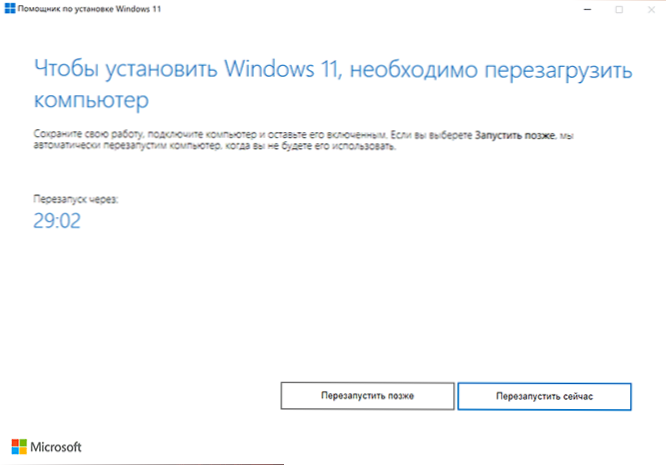
- Pärast mustal ekraanil taaskäivitamist tehakse "värskendustega töö", mis võib võtta pikka aega ja arvuti saab mitu korda taaskäivitada.

- Selle tulemusel kukute süsteemi sissepääsu ekraanile, pärast sissepääsu tehakse ettevalmistused süsteemi käivitamiseks.

- Pärast värskenduse installimise lõpuleviimist leiate end töölaua installitud Windows 11 -st - saate tööd alustada.
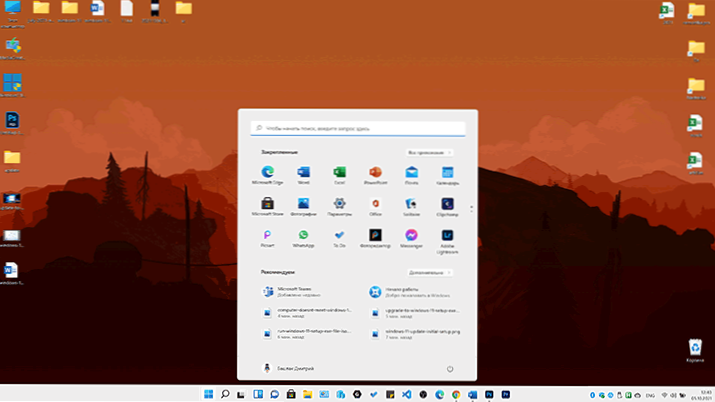
Kõik süsteemi sätted ja installitud programmid peaksid töötama, nagu varem: võttes arvesse asjaolu, et tegeleme uue OS -i esimese väljalaskega, ei saa seda seda tagada.
Kui otsustate värskendamisest keelduda, saate seda teha 10 päeva jooksul pärast Windows 11 installimist parameetrites - taastamine. Loe lisaks: kuidas Windows 11 tagasi rullida ja Windows 10 tagastada
Värskendage Windows 11 -d, kasutades ISO -pilti (ilma puhta installimiseta)
Windows 11 -le on võimalik täita värskendust ilma ülaltoodud utiliiti kasutamata ja süsteemiga paigaldatud pilti kasutades. Protseduur:
- Ametlikult lehelt https: // www.Microsoft.Com/ru-ru/tarkvara-allalaadimine/windows11 laadige pilt alla süsteemiga.
- Installige see süsteemi: tavaliselt juhtub see Windows 10 -s automaatselt topeltklõpsuga pildifailil. Kui pilt avaneb erinevalt (näiteks arhiivis), klõpsake sellel hiire parema nupuga ja valige "Ühendage".
- Ühendatud pilt kuvatakse dirigendis DVD -lahkena, avage see ja käivitage seadistusfail.Exe
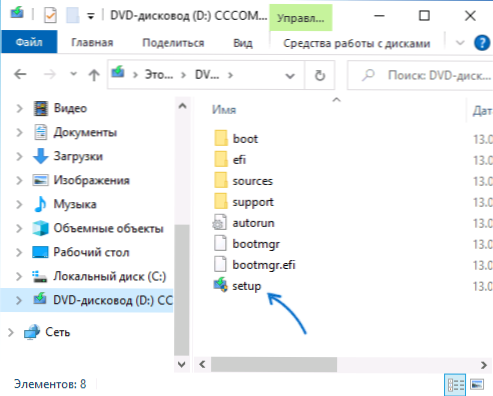
- Windows 11 installatsiooniaken avaneb, sellest piisab, kui vajutada seda "Järgmine" ja oodata, kuni "värskenduste kättesaadavuse kontrollimine" toimub. Võib -olla taaskäivitatakse installiprogramm automaatselt.
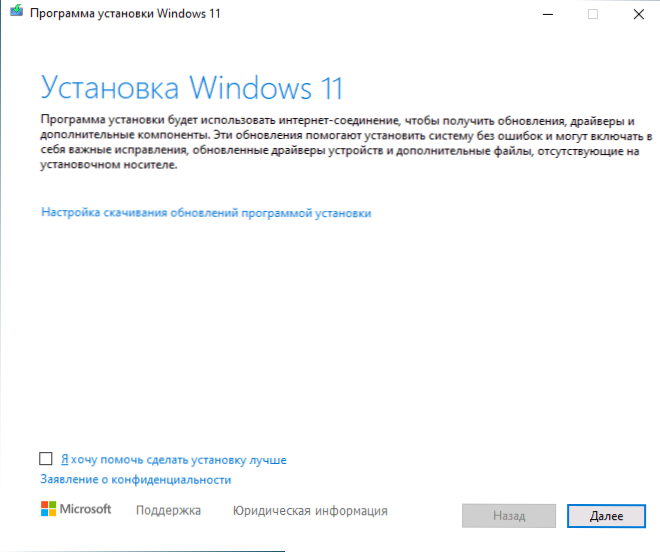
- Järgmises etapis kontrollitakse arvuti ühilduvust Windows 11 -ga. Kui arvuti ühildub, jätkub värskendus umbes samamoodi nagu eelmises jaotises kirjeldatud. Vastasel juhul saate teavet selle kohta, millised arvuti spetsifikatsioonid ei vasta Windows 11 nõuetele.
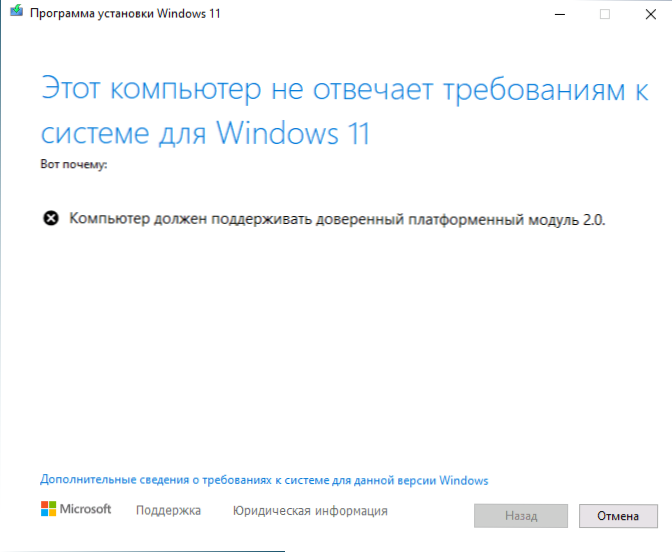
Huvitav on see, et hoolimata asjaolust, et varem teatati, et usaldusväärse platvormi mooduli TPM 2 pole vaja olla.0 Venemaa kasutajate jaoks ei toimu kirjeldatud meetodi installimine selle puudumisel sõnumiga "See arvuti ei vasta Windows 11 süsteemi nõuetele".
Uuenduse installimine toetamata arvutitesse
Juhtudel, kui sisseehitatud tööriistad süsteemi ühilduvuse kontrollimiseks Windows 11-ga Microsofti jaoks tuvastavad kokkusobimatuse mis tahes omaduste järgi, pole võimalik ülalkirjeldatud meetodeid värskendada.
Vajadusel võite siiski kasutada ühilduvuse ümbersõidu meetodeid või teha Windows 11 puhta installimise välkmälu, kasutades installimeedia loomise tööriista) või ISO -pilti alglaadimispulgakese loomiseks, kasutades kolmandat osa -osalist See. Programmid. Pildi installimisel kontrollitakse installimise installimiseks niikuinii TPM -mooduli olemasolu, käsk on kasulik, kuidas luua ISO -pilti või Windows 11 Flash -draivi puhta installimiseks, ilma et oleksite TPM -i kontrollimata. Installimisprotsessi samm -sammult kirjeldatakse artiklis, kuidas Windows 11 installida mälupulgast.
VideojuhisedPidage meeles, et Microsofti sõnul ei saa kasutaja Windows 11 installimisel toetamata arvutitesse ja sülearvutitesse süsteemi värskendusi. Ma ei tea, kui tõsi see on, kuid aja jooksul saab see kindlasti teada.

